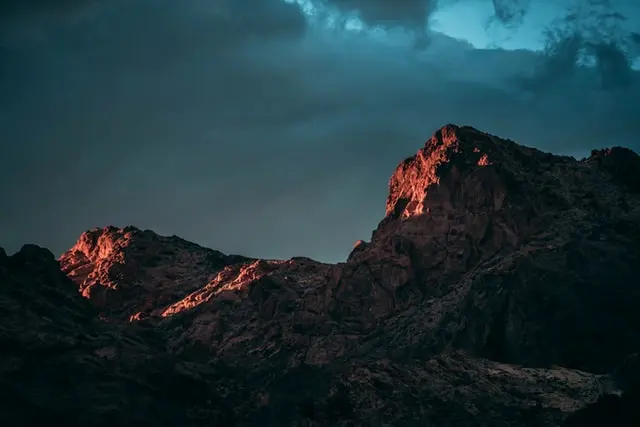目次
【Paloalto】DNSサーバの設定方法、確認方法
paloalto(PA-200)で検証を行っています。
今回はPaloalto(PA-200)でDNSサーバを設定する方法(CLI、GUI)をまとめていきます!
- 機種はPA-200
- OSのバージョンはsw-version: 8.0.19
updates.paloaltonetworks.com (Paloaltoの情報アップデートサーバ)と接続するためには、DNSの設定が必須になります。
あわせて読みたい


【Paloalto】ダイナミック更新の最新情報を取得できない【解決方法】
【ダイナミック更新の最新情報を取得できない】 paloalto(PA-200)でダイナミック更新を確認しました。しかし、エラーメッセージが表示されました。そのときに調べたこ...
CLIでDNSサーバを設定する方法
CLIでDNSサーバを設定するコマンド。
プライマリーDNSサーバとしてGoogleのパブリックDNSサーバを指定し、セカンダリDNSサーバとしてIBMのパブリックDNSサーバを指定しています。
<コンフィグレーションモードの場合>
set deviceconfig system dns-setting servers primary 8.8.8.8
set deviceconfig system dns-setting servers secondary 9.9.9.9
commitGUIでDNSサーバを設定する方法
↓Device → セットアップ → サービスに移動し、右上の歯車をクリックする。
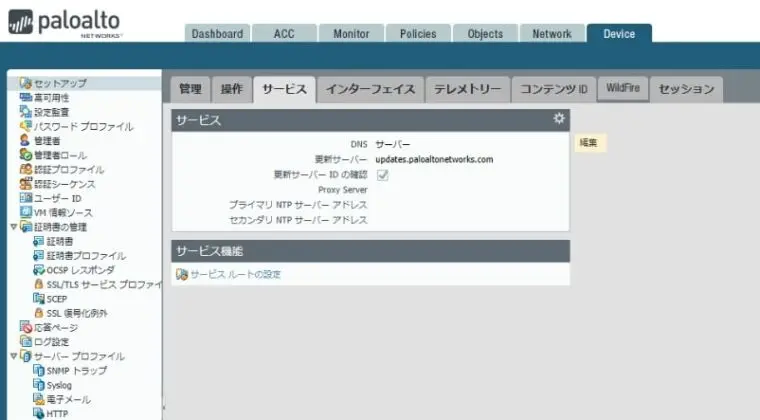
↓サービスのタブでプライマリDNSサーバ、必要であればセカンダリDNSサーバを入力する。
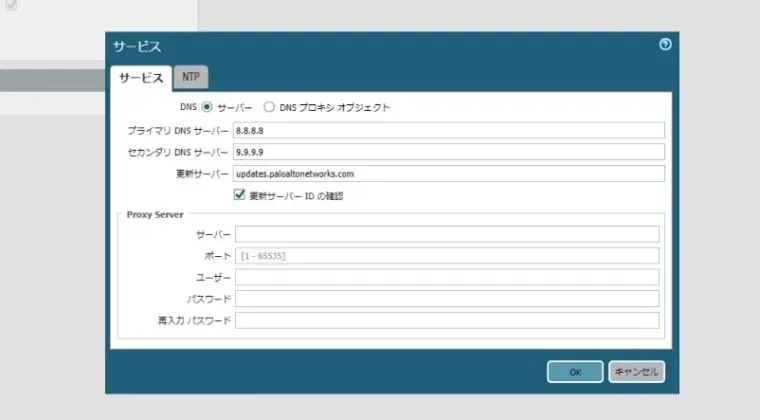
差分比較をして、よければコミットする
あわせて読みたい


【Paloalto】コンフィグを差分比較する方法【CLI,GUI】
【【Paloalto】コンフィグを差分比較する方法】 paloalto(PA-200)で検証を行っています。今回はPaloalto(PA-200)で修正・変更したコンフィグ(candidate-config)と...
DNS設定の確認方法
確認コマンド
PingやTracerouteで名前解決して到達性があるかを確認します。DNSで名前解決してインターネットのPaloatloサーバと接続できるようになりました。
admin@PA-200-second> ping host updates.paloaltonetworks.com
PING updates.gcp.gslb.paloaltonetworks.com (34.96.84.34) 56(84) bytes of data.
64 bytes from 34.84.96.34.bc.googleusercontent.com (34.96.84.34): icmp_seq=1 ttl=116 time=28.7 ms
64 bytes from 34.84.96.34.bc.googleusercontent.com (34.96.84.34): icmp_seq=2 ttl=116 time=17.7 ms
^C
--- updates.gcp.gslb.paloaltonetworks.com ping statistics ---
2 packets transmitted, 2 received, 0% packet loss, time 1019ms
rtt min/avg/max/mdev = 17.762/23.242/28.722/5.480 ms
admin@PA-200-second>tracerouteも正常に確認できた!
admin@PA-200-second> traceroute host updates.paloaltonetworks.com
traceroute to updates.paloaltonetworks.com (34.96.84.34), 30 hops max, 40 byte packets
(中略)
10 34.84.96.34.bc.googleusercontent.com (34.96.84.34) 13.571 ms 11.829 ms 11.780 ms
admin@PA-200-second>まとめ
最後にまとめになります!
- DNSサーバで実際に名前解決して通信ができていることを確認しよう!
- 差分比較のあとにコミットを忘れず!
以上!